Karena antarmuka Windows 8, dibandingkan dengan iterasi sistem sebelumnya, secara signifikan didaur ulang, input ke mode aman memerlukan klarifikasi tambahan. Pada artikel ini, kami akan mempertimbangkan berbagai cara untuk melakukan ini, dan juga belajar cara menambahkan mode aman ke daftar unduhan, untuk mempercepat akses.
Cara Pergi ke Mode Aman pada Windows 8
Untuk peluncuran yang lebih cepat, versi kedelapan OS populer telah mengurangi waktu tunggu interupsi, di mana Anda ingin menekan tombol F8 (untuk membuka menu dengan pilihan opsi unduhan). Pada komputer modern yang kuat, pengguna tidak dapat memiliki waktu untuk bereaksi terhadap Hotkes. Oleh karena itu, kami akan sedikit menyederhanakan tindakan ini:
- pada Windows 8 diaktifkan klik "Win + X";
- pilih dari daftar "baris perintah" dengan hak administrator;
- di konsol saat ini, tulis bcdedit / set (default) warisan bootmenupolicy;
- klik "Enter" dengan mengirimkan perintah ke eksekusi.
Kombinasi ini "akan mengembalikan" input biasa ke mode aman, terbiasa dengan Windows 7. Untuk kembali ke panel kontrol yang sudah diinstal sebelumnya di Windows 8, masukkan standar bootmenupolicy ke prompt perintah BCDEDITIT / SET (default).

Masuk ke Windows Safe Mode 8 tombol panas
Jika tidak sulit untuk masuk ke menu Tindakan Windows 8, menggunakan hotkeys, jangan ragu untuk menggunakan kombinasi Shift + F8. Selanjutnya, untuk mendapatkan mode aman:
- pilih item "Diagnostics";
- kami pergi ke "parameter muat";
- kami mengklik "Reload";
- ketika komputer membuat reboot, Anda akan melihat layar dengan berbagai pilihan;
- kami menemukan di antara mereka string "Aktifkan Safe Mode" (Anda dapat memilih "dengan dukungan baris perintah" atau tanpa itu).

Memulai mode aman dari Windows 8
Jika OS berfungsi dengan baik, masukkan ke dalam mode aman dengan mudah dari yang sudah termasuk "delapan". Untuk ini:
- tekan Win + R;
- dalam string yang muncul, kami menulis msconfig, klik "OK";
- dalam jendela "Konfigurasi Sistem", pilih tab "Load" (di bagian atas);
- klik pada Windows 8;
- di bawah ini, di antara parameter peluncuran, kami meninggalkan DAW di seberang item "Safe Mode" -\u003e "Minimum";
- dalam panel "Charms", kami pergi ke "parameter" -\u003e "Ubah Parameter" -\u003e "Umum";
- pilih "Opsi Pengunduhan Khusus" -\u003e "Reload Now".

Cara Pergi ke Mode Aman Jika Windows 8 tidak berfungsi
Dalam hal ini, juga sebenarnya untuk masuk ke mode aman, hanya disk dengan kit distribusi yang diinstal OS:
- memuat darinya, pilih bahasa antarmuka;
- di layar berikutnya, klik "Restore System";
- pilih OS, selanjutnya - "baris perintah";
- konsol di mana kita menulis safeboot minimot / set (saat ini) minimal;
- menyalakan ulang.
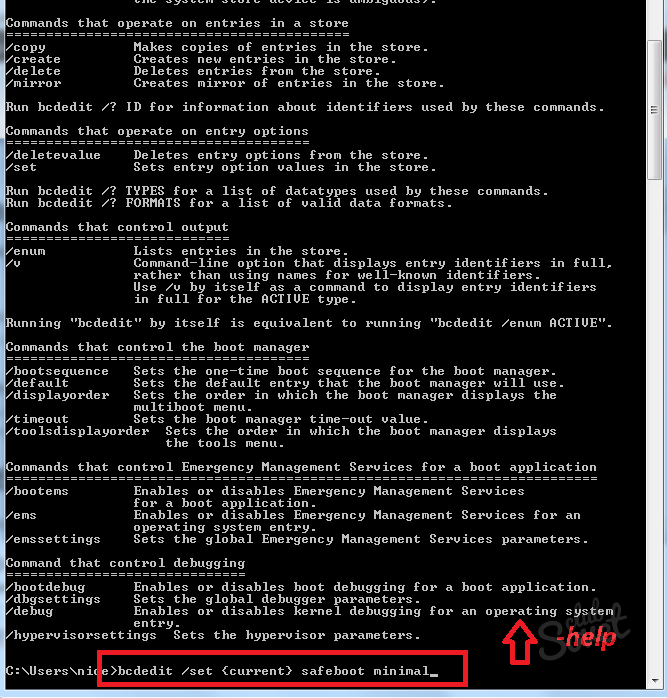
Bukan yang paling aman, tetapi dari metode kerja yang tidak kurang ini adalah input ke mode aman dengan shutdown darurat (relevan dalam kasus di mana tidak ada lagi yang membantu). Untuk menggunakannya, hapus PC dari outlet, untuk laptop - tahan tombol daya hingga dimatikan. Jika Windows 8 kemudian mengaktifkan, itu akan menampilkan menu di mana opsi login ke mode aman akan tersedia.






























